
Часто возникают ситуации, когда скорость интернет-соединения резко снижается, а лимиты трафика исчерпываются быстрее, чем ожидалось. Возникает неизбежно вопросы: каким образом распределяется трафик и куда он уходит, почему скорость соединения иногда падает до минимума, как определить, какие приложения или устройства потребляют больше всего интернет-ресурсов? Эти вопросы остаются актуальными как для обыденных пользователей, так и для организаций, стремящихся к оптимальному управлению сетевыми ресурсами. Оптимизация трафика на смартфоне или компьютере становится важной задачей, чтобы грамотно управлять ресурсом и обеспечить стабильную работу онлайн-сервисов. Про мониторинг трафика на смартфоне — читайте нашу статью. Здесь же мы поговорим о ПК.
Мониторинг использования интернет-трафика на ПК может быть полезным для оптимизации интернет-соединения, контроля расходов и обеспечения безопасности устройства. Подходящий метод проверки выбирают в зависимости от версии ОС и конкретных потребностей пользователя.
Способ 1: Использование средств ОС Windows
Если у вас устройство функционирует на ОС Windows 10, то можно воспользоваться удобными инструментами для мониторинга трафика за последний месяц. Для этого следует выполнить следующие действия:
Кликните на иконку «Пуск» в нижнем углу вашего монитора.
Перейдите в «Параметры». Нажмите на шестеренку, чтобы получить доступ к параметрам.
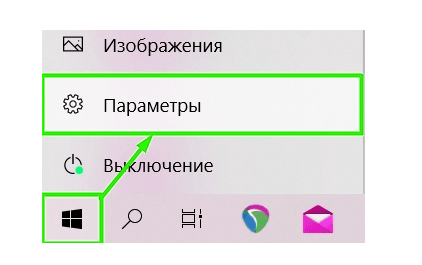
В разделе «Сеть и Интернет» ознакомьтесь с «Использованием данных».

Выберите тип соединения. Если вы подключены беспроводным способом, выберите Wi-Fi, если с помощью провода, то Ethernet. Затем выберите вашу сеть.
Активируйте ограничение на подключение. Прокрутите вниз до раздела «Лимитное подключение» и активируйте данную функцию.
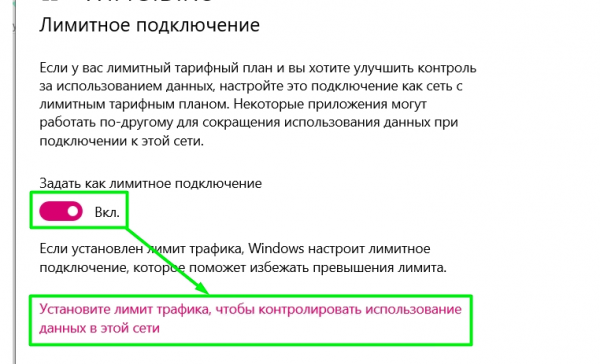
Ниже вы сможете оценить объем использованного трафика конкретными приложениями за последние 30 суток. Если вы хотите установить ограничение, нажмите «Введите ограничение» и укажите необходимые параметры. Если вы просто хотите просматривать трафик приложений, выберите опцию «Без ограничений».
Важно!
В более ранних версиях ОС Windows 10 может отсутствовать опция «Использование данных». В таких ситуациях вы можете воспользоваться ссылкой «Сведения об использовании», чтобы увидеть список установленных программ и объем интернет-трафика, который они потребляют.
Использование консольных команд
Если вам нужна более подробная информация о том, какие приложения активно используют интернет, можно воспользоваться системной консолью. Для этого необходимо выполнить следующие действия.
Откройте меню «Пуск». Для запуска командной строки выполните следующие шаги: введите «cmd» (без кавычек) и нажмите клавишу Enter. Используйте команду «netstat -b»: Введите запрос и подтвердите его. Функция покажет вам, какие программы подключены к интернету.
При помощи команды «netstat -a» вы сможете получить детальные данные о том, сколько трафика использует каждое приложение.
Мониторинг трафика на Windows 7
Для пользователей ОС Windows 7 существует альтернативный способ мониторинга трафика.
- Откройте диспетчер задач. Нажмите одновременно Ctrl+Alt+Del. В открывшемся меню выберите «Диспетчер задач».
- После открытия Диспетчера задач переключитесь на вкладку «Быстродействие».
- В разделе вы найдете опцию «Монитор ресурсов».
- Выберите вкладку «Сеть». Здесь отображается активность процессов, подключенных к интернету, пользователи здесь найдут данные о потребляемом трафике.
Способ 2: использование дополнительных программ для учета
Для эффективного учета и мониторинга интернет-трафика можно использовать различные программные средства. Ниже будут рассмотрены несколько программных продуктов, которые помогут в этом процессе.
NetTraffic
Эта бесплатная программа. Поддерживает множество мониторов и предоставляет возможность просматривать данные о трафике в удобном виде, представленном в виде графиков и таблиц. NetTraffic также предлагает две версии: установочную и портативную, что делает ее гибким инструментом для мониторинга.
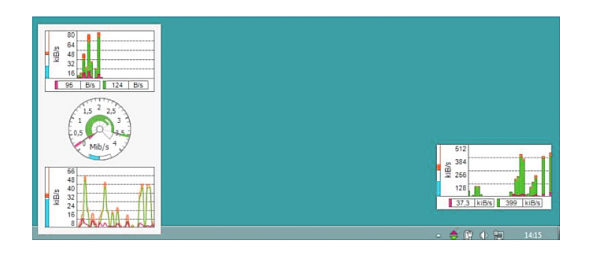
Net Speed Monitor
Основное внимание уделяет мониторингу скорости интернет-соединения. Программа записывает данные о трафике в SQLite, поддерживает интерфейс на множестве языков. Она также совместима с более старыми версиями Windows, такими как Vista и 7.
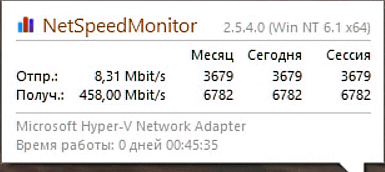
BitMeter II
Еще один полезный инструмент для контроля ресурса. Данное программное решение абсолютно бесплатно, не имеет ограничений по использованию. BitMeter II предоставляет окно статистики, отображая информацию о трафике за определенные временные интервалы. Пользователи могут выбрать отслеживание объема передачи данных за последние месяцы, дни, часы, а также настроить звуковые уведомления в случае превышения определенных значений трафика.
Gab Net Stats
Еще одна полезная программа, которую можно скачать с GitHub. Она не требует установки и является портативной. Однако стоит отметить, что она может не работать на некоторых операционных системах, кроме Windows. Gab Net Stats предоставляет информацию о трафике и может быть полезна для пользователей, которые предпочитают легкость и мобильность.
Networx
Еще один инструмент, предназначенный для отслеживания использования трафика. Networx предоставляет удобный способ для контроля за общим использованием трафика установленными программами на вашем компьютере. Может предоставить данные за любой указанный период.
TCPView
Это бесплатная программа, не требующая установки. Она предоставляет подробную информацию о приложениях, связанных с интернетом. Записывает данные в виде таблицы с множеством колонок, отображающих количество байтов, переданных или полученных приложением в течение определенного временного периода. Это может быть полезным для определения приложения, которое потребляет наибольший объем трафика.
Эти инструменты помогут вам более эффективно управлять вашим интернет-соединением, а также предотвращать неприятные неожиданности, такие как избыточное использование трафика или работа ненадежных приложений, которые могут сильно нагружать ресурсы.
Оптимизация потребления интернет-трафика может помочь в экономии ресурсов и повышении эффективности вашего устройства. Регулярный мониторинг и изменение настроек помогут вам использовать интернет более экономично.
